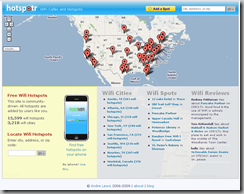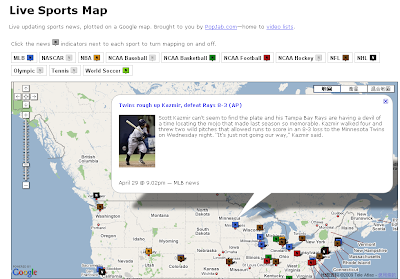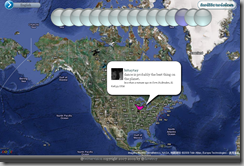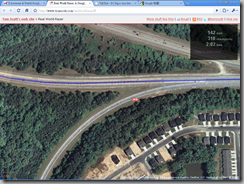- Passion (熱誠)
- Work (認真工作)
- Focus (專注)
- Persist (持之以恆)
- Ideas (創新點子)
- Push (突破)
- Serve (服務他人)
- Good (善於從事某件事)
通往成功的八種武器!- Richard St. John's 8 secrets of success
Bing - 微軟打敗Google的武器?

微軟目前在搜尋引擎市場排行老三,美國市占率只有8.2%,遙遙落後Google的64.2%與雅虎的20.4%。
Microsoft日前推出了一個新的搜尋引擎服務,叫做Bing。這個新的搜尋引擎目前還沒有正式對外服務,不過可以從下面這個demo影片中一窺究竟:
從影片中可以看出來,Bing嘗試要在搜尋引擎中加入【人類智慧】,猜測使用者的想法,幫助使用者把重要的資訊過濾出來。目前Bing所focus的領域有四大塊:規劃行程(Planning Jouneys)、尋找當地企業(Finding local business)、購物決策(Purchasing Decision)和健康狀況探索(Probing health condition)。
Microsoft似乎不僅僅期待Bing是一個搜尋引擎,他希望能夠回答更加複雜的問題。比如說【台灣旅遊 三天兩夜】,在google裡面打入這樣的關鍵字時,回傳的結果並不好看,這也是目前搜尋引擎的問題所在,要處理自然語言、整合回傳資訊並且用良好的結構回傳。從影片中看出來Bing是有想要做到這些面向,只是不知道實際的結果到底如何?讓我們拭目以待吧!
【相關閱讀】
Microsoft reveals Bing search engine
Meet Bing, Microsoft's New Search Engine
同時管理數個E-Mail帳號

十招專業簡報技巧!
- 嘗試製作良好的投影片
- 不要從許多不同的來源複製貼上,這會讓你的投影片很雜亂,沒有架構可言。
- 盡量讓投影片簡單、易懂,不要放太多的文字或物件在一張投影片上,這會擾亂聽眾。
- 一張投影片只訴說一件事情。
- 適當地字體大小和顏色配置
- 標題和內文使用的字體和大小應該具有一致性。
- 黑白對比有時候是最枯燥的,但也最清楚。兩個相近的顏色擺在一起是看不清楚的。
- KISS原則
- 一張圖片勝過千言萬語
- 謹慎使用動畫
- 最重要的是聽眾
- 聽眾是誰?
- 你要他們記得什麼?
- 他們期待聽到什麼?
- 最重要的核心概念是什麼?
- 練習
- 徹底的瞭解你的投影片。
- 保持平順且合適的說話節奏。
- 適當地使用肢體語言。
- 眼光與聽眾接觸。
Plurk新增Trend搜尋功能!
Google Chrome 2.0 – 輕巧好用的Google牌瀏覽器!
Google Chrome是Google所推出的瀏覽器,輕巧快速是他最大的特點。現在它已經推2.0的版本囉!快來看看有什麼功能吧!
首先,如果你之前已經安裝過Google Chomre瀏覽器,只是還沒有更新的話,可以點選【關於Google Chrome瀏覽器】,進去之後點選立即更新就可以了。
如果之前沒有安裝過Google Chrome,請連到它的官方網站下載。
基本上的介面都大同小異,可以參考我之前寫的這篇【Google Chrome1.0正式上路】。下面我只介紹有什麼新的功能!
- 新的分頁標籤
新的分頁標籤可以讓你把網頁預覽縮圖刪除。
- 全螢幕模式
Google Chrome 2.0 總算支援全螢幕瀏覽了!之前在使用的時候就覺得奇怪這麼基本的功能怎麼會找不到XD
- 自動填入表單
Google Chrome 2.0 現在支援表單文字自動填入的功能。你可以在工具列選項裡面啟動這個功能。
Google也在youtube上面放上了介紹影片,有興趣的人可以看看囉:
九個令人眼睛為之一亮的Google Map服務
mapdango是一個以城市為搜尋基礎的網站。當你想要到某個國家的某個城市去旅遊,你可以先上來mapdango看看,打入城市的名稱,接著點選左側的Interactive Map,他就會顯示出該城市的一些旅遊相關資訊,包括:旅館、火車站、機場、博物館...等等。另外他也會放上照片和wikipedia的相關資訊。
Hotspotr顧名思義就是用來找無線網路熱點(Hotspot)的網站。當你到國外旅遊或辦公的時候,突然想要上網當然會找找有沒有免費的無線網路,這時候就可以嘗試用Hotspotr找找看哪裡有無線網路熱點可以使用。
你也可以增加一個熱點或是對於上面的熱點進行評論:

這是一個用來顯示紐約市腳踏車路線的地圖。可以告訴你在紐約市區內哪邊可以其自行車,並且可以根據你所設定的條件找最近的路線給你。看起來很簡單,但在這個腳踏車盛行的時候,卻又很實用,
每次要寄信的時候都想不起來該地區的郵遞區號嗎?Area Code Maps就是為了因應這樣的需求所產生的服務。誰來建立一個台灣版本的吧!
這是一個相當有趣的服務。Twittervision可以即時顯示世界各地的推友(twitter)的即時訊息,利用google map上面秀出來。這個服務看起來有趣性大於實用性,但由於twitter的使用者相當龐大,並且訊息更新快速,甚至可以當成一個即時的新聞播報系統來使用,Twittervision只是個開始而已!
這是一個讓你打電動的服務!不得不說Real World Racer真是創意十足阿!從網站名稱上大概就可以猜出這是用來讓你在世界各地開賽車的網站!只要選了出發地和目的地之後,就可以開始盡情奔跑了!紅色的車是你,打敗車神吧!
據說有個俚語是這樣說得:「如果你挖了一個足夠深的洞,那就會到達中國。」不過Dig a Deep Hole證明了這件事情是錯的。因為地球是圓的,如果從你現在站的位置開始向下挖,總有一天會挖到另外一邊的地球,Dig a Deep Hole就是顯示你的「對面」到底是哪邊!聽起來很kuso的服務吧!
我以新竹市當例子,點一下新竹市,會跑出一個綠色的旗子代表起點:
點一下旗子開始挖:
馬上就跑出結果了,Paraguay這是哪裡呢?原來是巴拉圭呢!
很有趣吧!快點開始「挖」吧!
Wolfram Alpha - 具有智慧的搜尋引擎?

- Wolfram Alpha 即將問世:電腦科學界聖杯的追尋之路
- Wolfram Alpha shows data in a way Google can't
- 圖解:Wolfram Alpha知識引擎可搜尋什麼?(驚人)